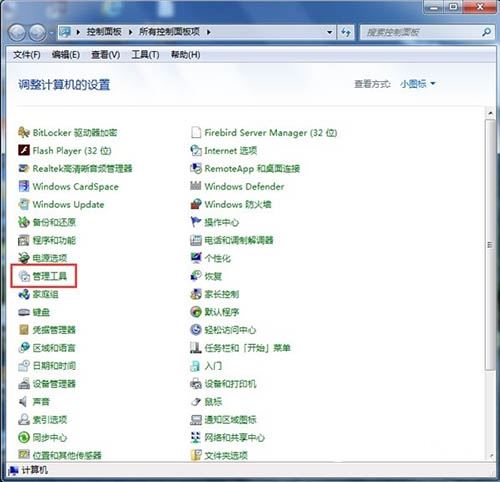win7系统浏览器打开的网页想要看查看服务器ip地址,网络上浏览的网页都是放在服务器上的,该怎么获取服务器ip地址呢?下面我们就来看看用ASP获取服务器IP地址的方法,请看下文详细介绍。
1、打开IIS管理器,如下图所示。
2、在窗口中找到“目录浏览”,右击后选择“浏览”。
3、在主目录“myWEB”中,新建一个文件夹“getIP”。
4、打开getIP文件夹,在空白处右击,选择“新建”—->“文本文档”,新建一个记事本文件getIP.txt。
5、在记事本文档中输入以代码,如下图所示。
<%
Response.Write Request.ServerVariables("Remote_Addr")
%>
6、在记事本文件上右击,选择“重命名”。
7、将文件的扩展名更改为asp,出现提示窗口后,单击“是”。
8、打开浏览器,在地址栏中输入记事本文件getIP.asp的网址,在浏览器窗口中就会显示服务器的IP地址。
9、如果该ASP文件在远程服务器中,通过类似“http://www.zjer.cn/getIP/getIP.asp”这样的网址,可以获取服务器的公网IP,例如“122.229.30.170”。
以上就是ASP获取服务器IP地址的方法,希望大家喜欢,请继续关注悠久资源网。
相关推荐:
win7搭建服务器找不到WAS服务怎么办?
win7怎么添加筛选器并使用快速搜索功能?
win7远程桌面连接总显示凭证不工作怎么办?